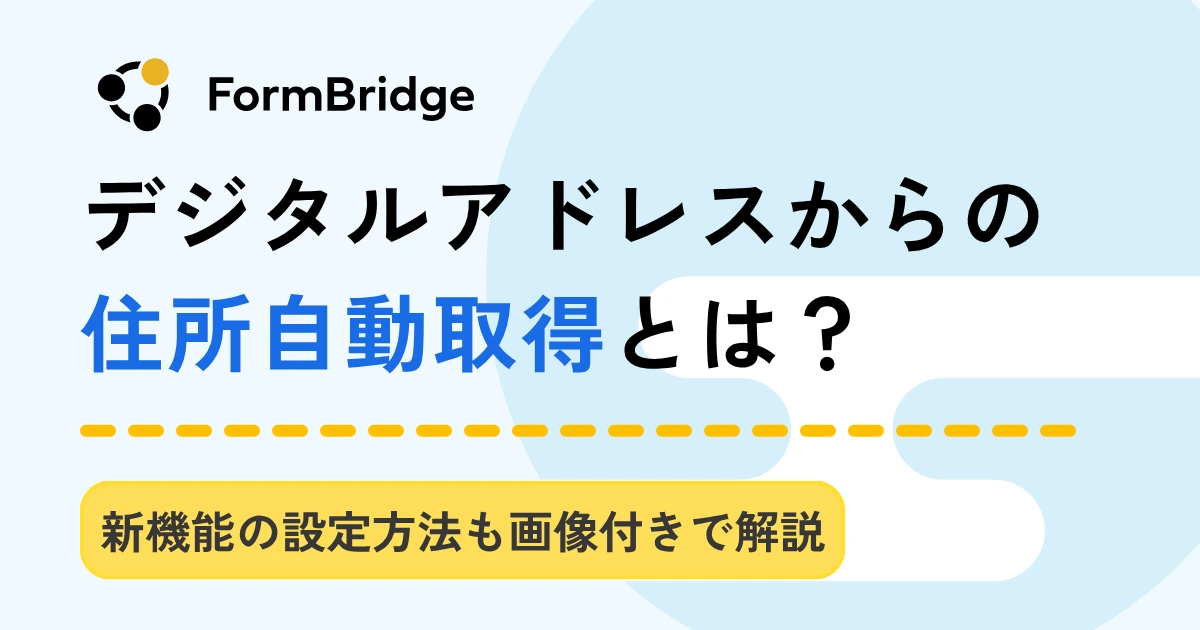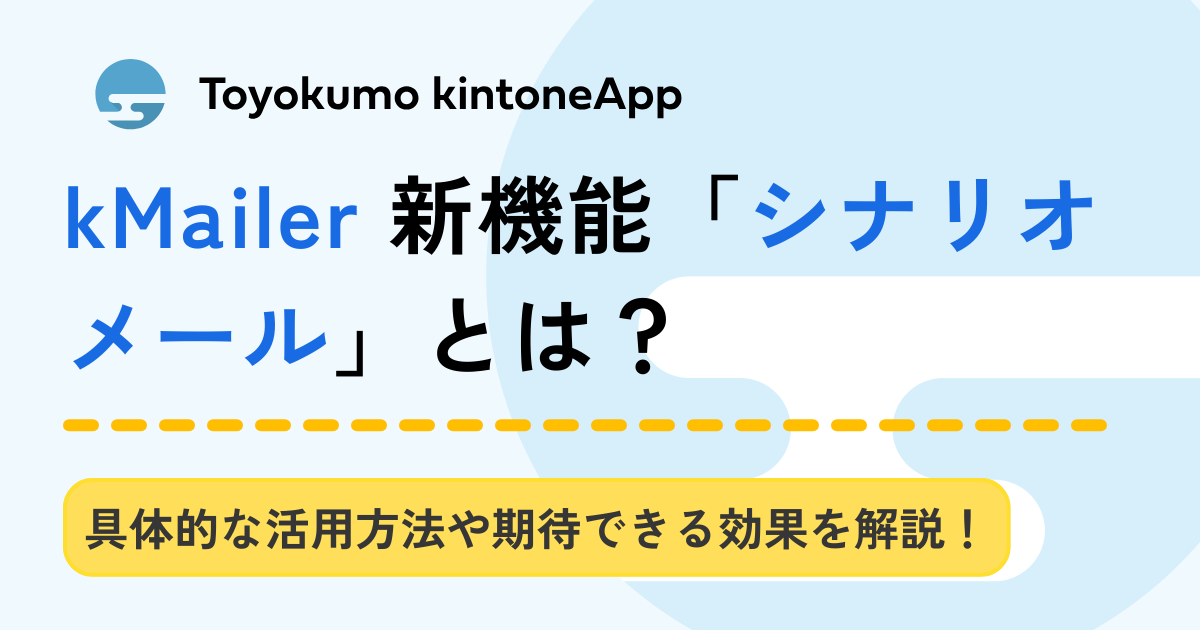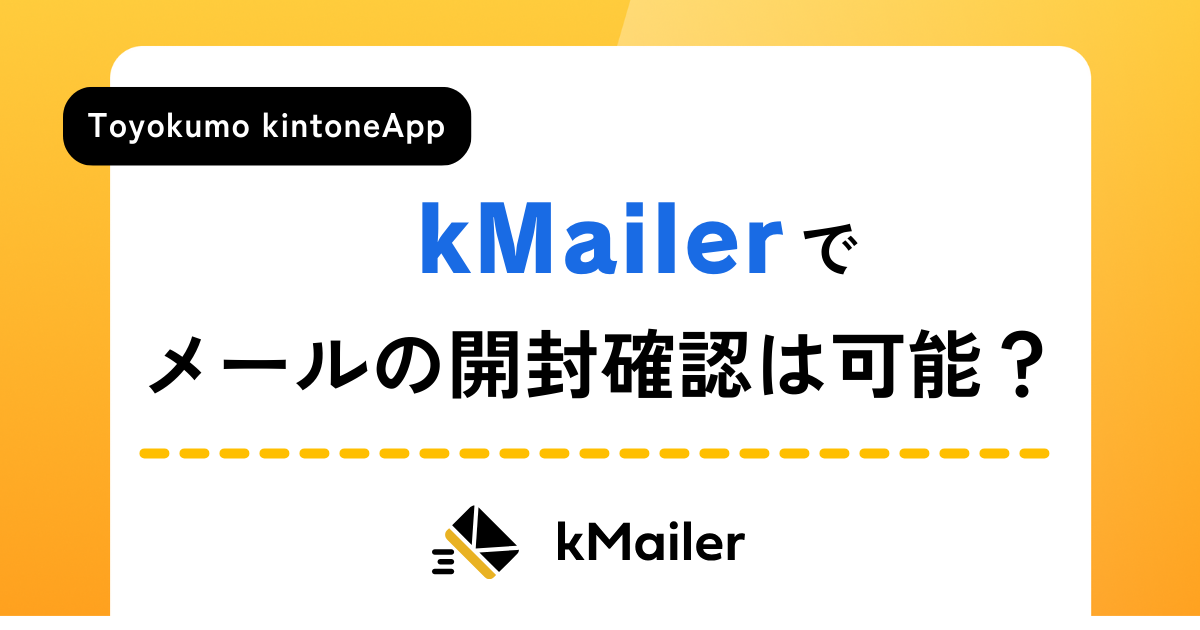【フォームブリッジ】フォームのアクセス権を自動で管理できます!

皆さんこんにちは!「東京特許許可局」が早口言葉専用のワードと知って驚きました、小林です。
突然ですが、皆さんはToyokumo kintoneApp認証を活用されていますか?メールアドレスだけでフォームのアクセス権を管理できるので、管理者・ユーザーどちらの視点からも非常に便利ですよね。
実はこの度、フォームブリッジのToyokumo kintoneApp認証で、kintoneとの同期を自動化できるようになったんです!ということで、今回のブログでは”Toyokumo kintoneApp認証の同期の自動化”について、機能の詳細と実際の活用方法を交えてご紹介していきます!
それでは、早速本題に入りましょう〜
※Toyokumo kintoneApp認証自体について知りたい方はこちらからご確認ください
目次
マスタ管理が自動化できるようになりました!
今回、フォームブリッジのToyokumo kintoneApp認証でkintoneとの同期が自動化できるようになったことにより、手動で行う必要があったマスタ(メールアドレス)の管理をkintoneに任せられるようになりました!
これまで、マスタとなるkintoneアプリにレコードが追加されたり、削除されたりした場合は、その都度フォームブリッジのToyokumo kintoneApp認証の設定画面から、手動で再同期のボタンを押す必要がありました。
今回のアップデート以降、Toyokumo kintoneApp認証で利用するユーザー情報を使うことで、自動でメールアドレスを追加・削除できるようになったので、「フォームが沢山あるから、手作業の工数を考えると使いにくいんだよなぁ」と諦めていた方でも、Toyokumo kintoneApp認証をお気軽にご利用いただけるようになったのではないかと思います!
※自動同期はプロフェッショナルコースのみの機能となります
自動同期の活用例
さて、自動同期の概要が分かったところで、実際のビジネスシーンを想定した活用例と設定方法について確認していきましょう。
今回の想定シーンは、会員登録をした方のみが申し込みできる”会員限定セミナーの受付”です。会員限定セミナーの参加申込フォームには、Toyokumo kintoneApp認証を設定することで会員以外からのアクセスを制限しています。
まずは、大まかな流れをイメージするために下記のイメージ図をご確認ください。

最初に、フォームブリッジで、回答の保存先アプリが「会員管理アプリ」となるメールアドレスのフィールドを設けた「会員受付フォーム」を用意します。次に、限定セミナーの「参加申込フォーム」を作成して、Toyokumo kintoneApp認証の同期先アプリを「会員管理アプリ」に設定します。
そうすると、「会員受付フォーム」から回答がある度に、マスタとの同期が行われて自動でメールアドレスが追加されるようになるので、登録メールアドレスの管理を自動化できますよ〜というイメージです。
これだけを読んで「なるほどね!」と理解できた方は、この先読まずとも設定できるかもしれません。ぜひ、存分にご活用ください!
設定方法と実際の挙動を確認
それでは、自動同期の設定方法と実際の挙動を確認していきましょう。
最初に、会員限定セミナーの参加申込フォームを作成したら、Toyokumo kintoneApp認証の設定に移ります。
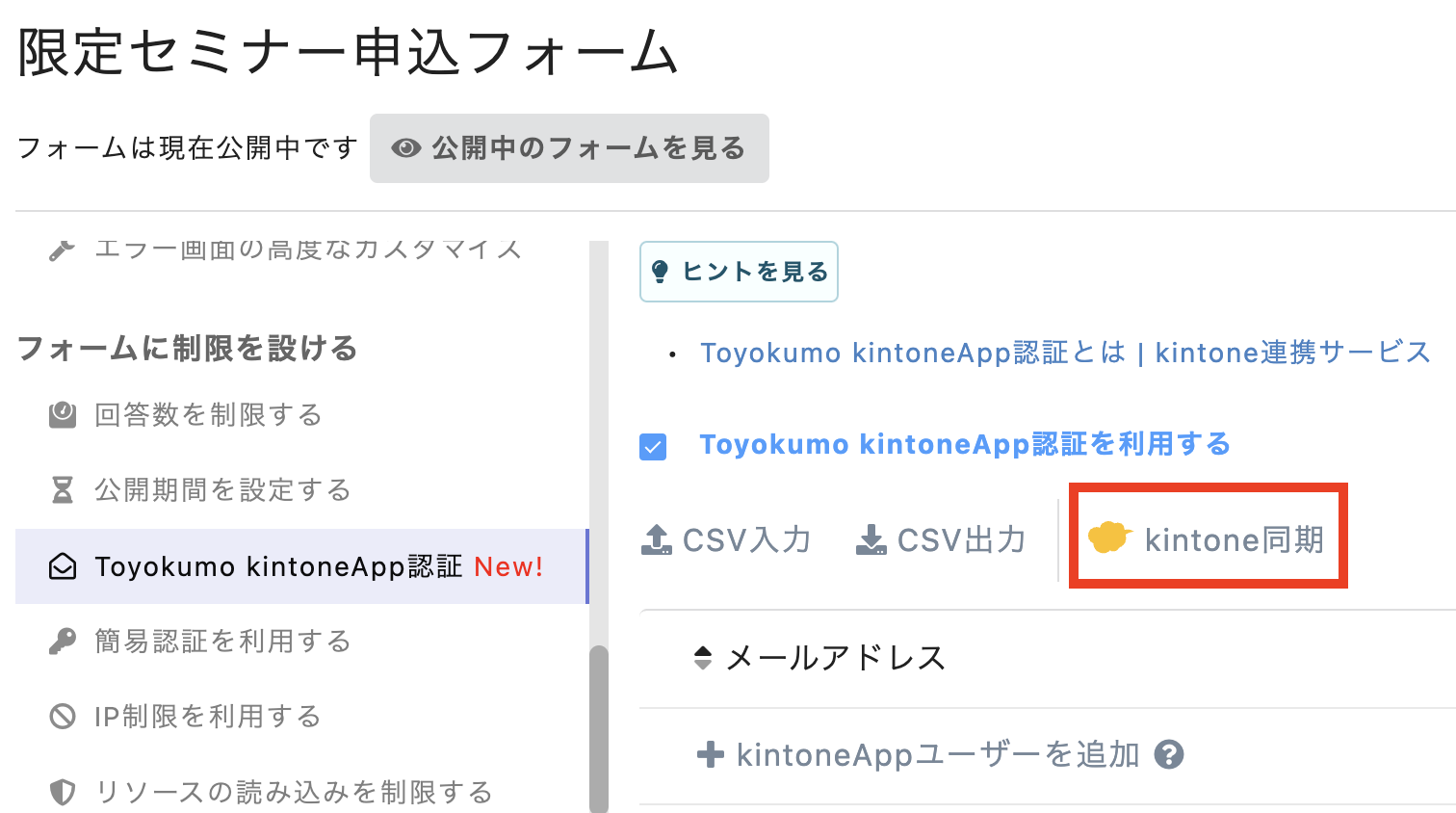
「kintone同期」を押す
Toyokumo kintoneApp認証の設定に入ったら、kintone上の会員管理アプリと同期させるために、「kintone同期」を押してメールアドレスのフィールドと同期させましょう。
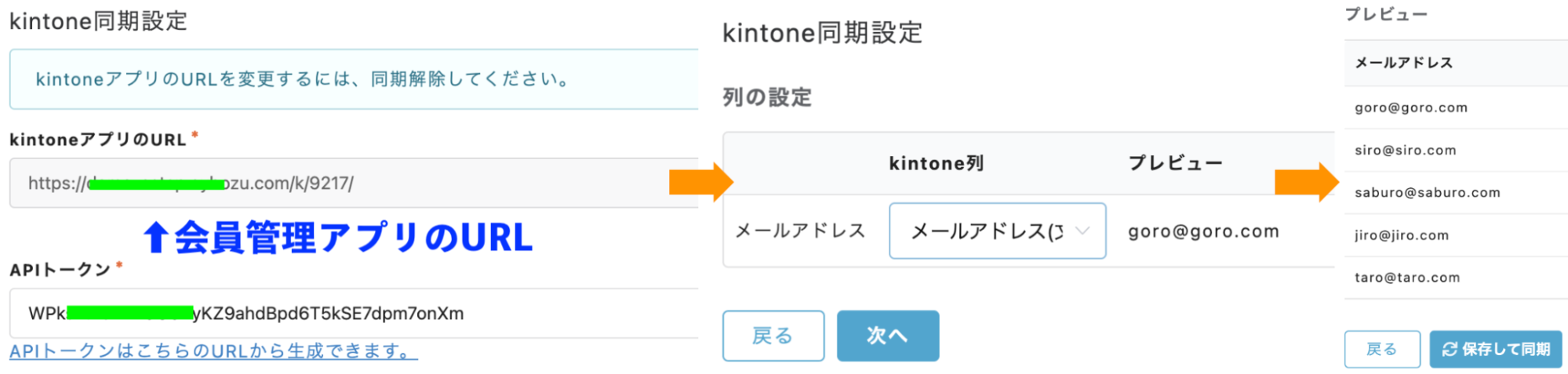
URLを入れてメールアドレスのフィールドと同期
会員管理アプリとの同期が完了したら、もう一度「kintone同期」のボタンを押してください。そうすると、自動同期設定という項目が出てくるので、「レコードの追加/編集/削除」を更新のきっかけにできるWebhookを使うために「Webhook同期」を選択しましょう。

「編集」をクリック
Webhook同期の設定画面に入ると、「Webhook URL」が出てくるのでコピーしてkintoneアプリの設定でペーストします。通知を送信する条件で「レコードの追加/編集/削除」にチェックを入れて、有効化にもチェックが入っていることを確認したら、保存してアプリの更新をしてください。
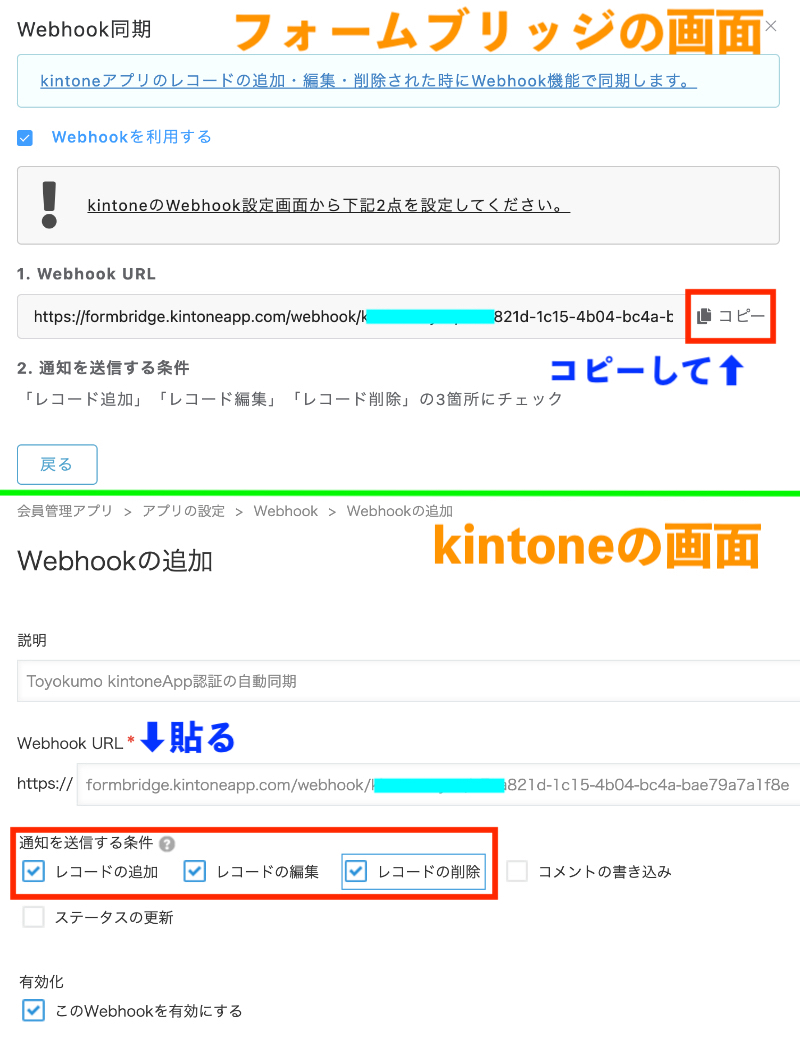
コピペとチェックだけの簡単作業
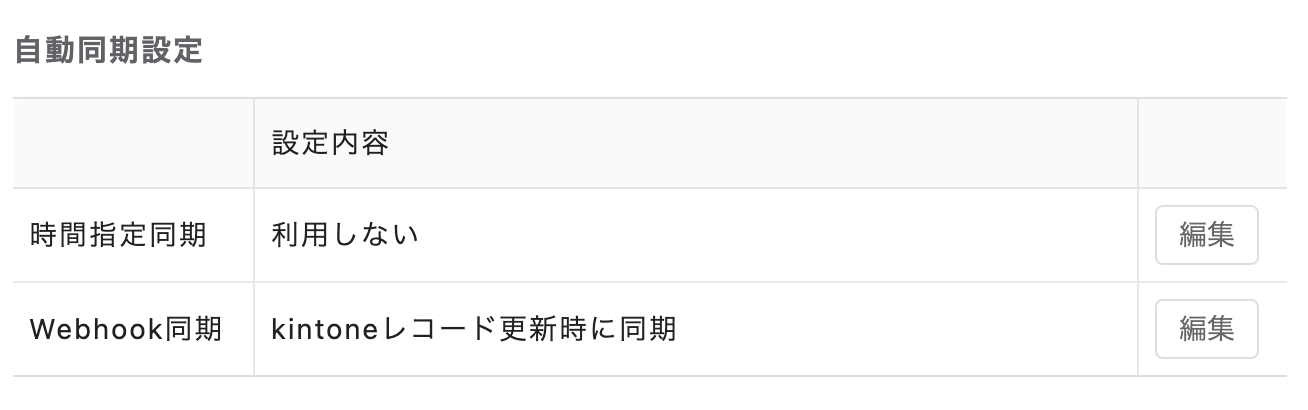
「kintoneレコード更新時に同期」に変わったらOK
これで、設定が完了しました。挙動を確認するために、会員受付フォームから新しいメールアドレスを登録してみましょう!
※既にご理解いただいているかと思いますが、マスタとなる会員管理アプリには、会員受付フォームを経由してレコードが追加されています。
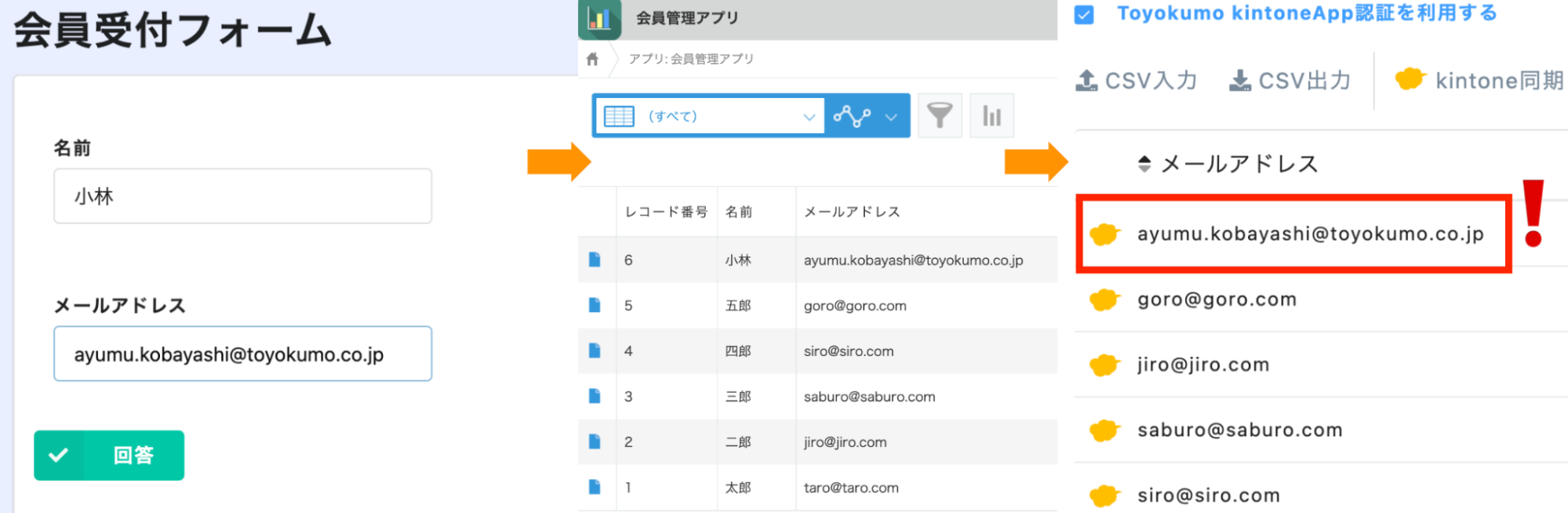
自動で追加されてる!
おお〜!自動で同期されてメールアドレスが追加されていますね!これで限定セミナーの参加申込フォームにもアクセスできるようになりました!
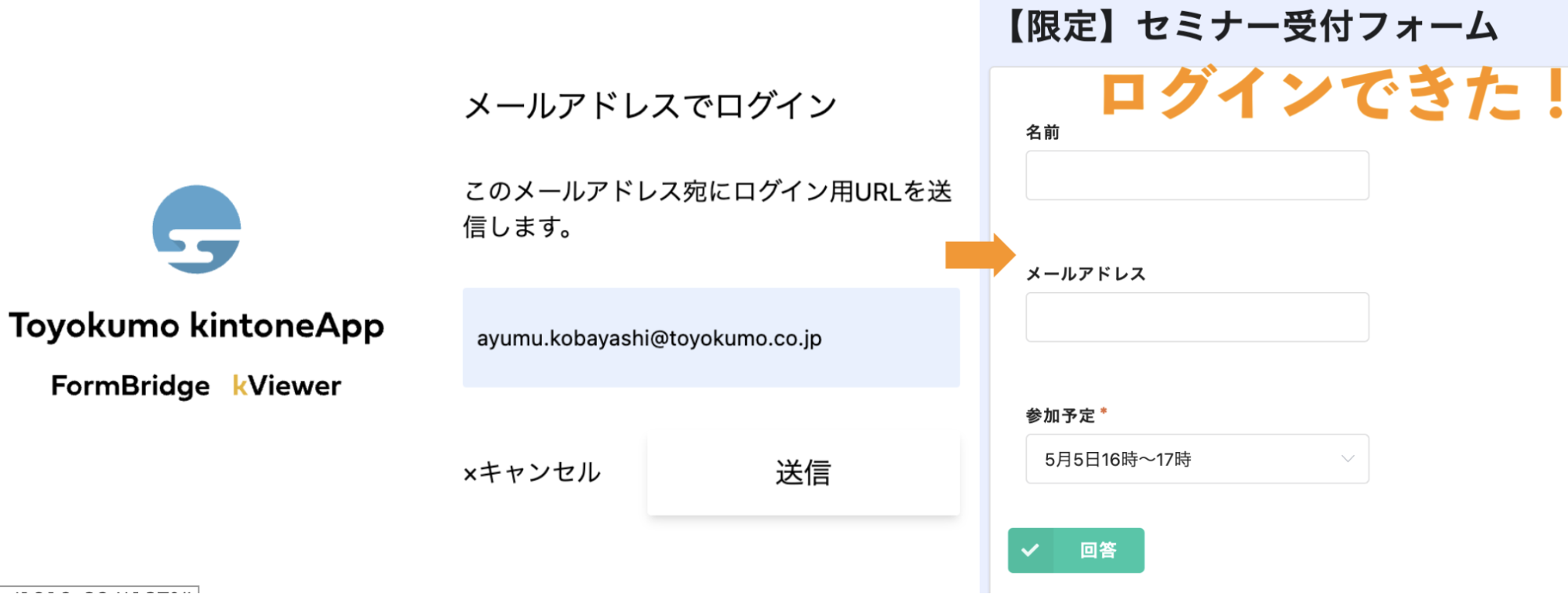
アクセスできました!
最後に!この記事では自動化に焦点を当てているので、Toyokumo kintoneApp認証の設定と挙動だけ解説させていただきましたが、もしフォームの作成などでご不明点がある方は、こちらからお気軽にお問合せください。
まとめ
Toyokumo kintoneApp認証の自動同期について、皆さんご理解いただけたでしょうか?
「自動で管理できたら使いやすいのになぁ〜」というお客様の声を沢山いただいていたので、今回のアップデートにより、より多くのお客様にToyokumo kintoneApp認証をご活用いただけることを期待しています!
もし、まだフォームブリッジも使っていないよ〜という方は、ぜひこちらから無料お試しにお申し込みください!
※2022年6月10日より、kViewerでもToyokumo kintoneApp認証の自動同期ができるようになりました。(自動同期はプロフェッショナルコースのみの機能となります。)
それでは、今回は以上となります。ご精読ありがとうございました!